Extension Manager, busca e instala extensiones de GNOME Shell
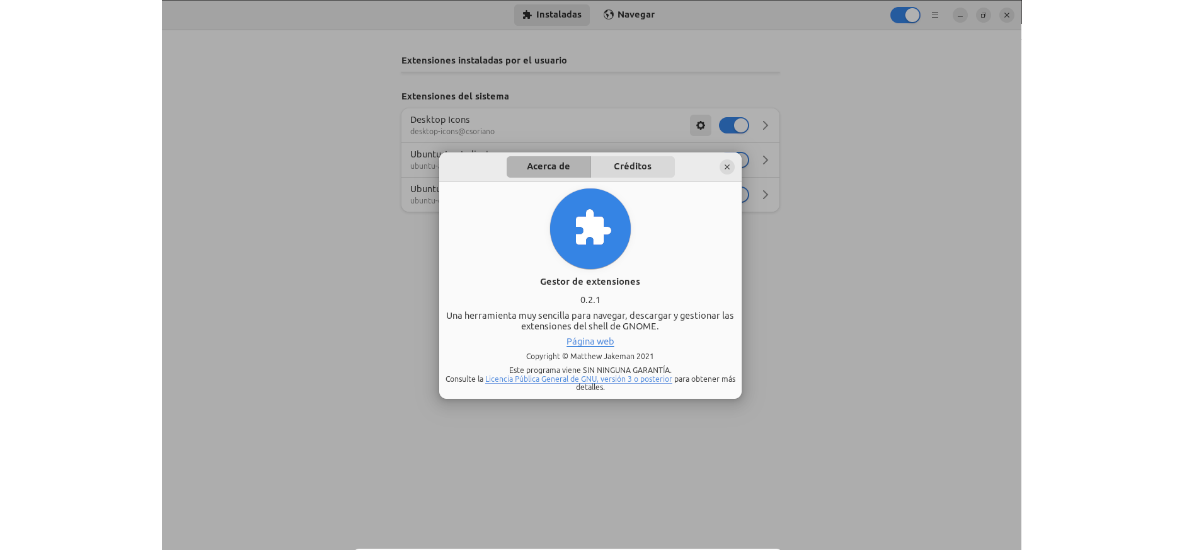
En el siguiente artículo vamos a echar un vistazo a Extension Manager. Esta es una aplicación no oficial que va a permitir a los usuarios buscar e instalar extensiones de GNOME Shell desde el escritorio. Todo ellos sin necesidad de utilizar el navegador web, como es costumbre. La aplicación está integrada en GTK4 y libadwaita y está disponible para instalar desde Flathub.
Hoy en día, además de permitir a los usuarios buscar e instalar extensiones que también se encuentran en extensions.gnome.org, esta herramienta también nos va a dar la posibilidad de habilitar o deshabilitar extensiones, mostrar una lista de las extensiones instaladas, acceder a la configuración de estas o desinstalarlas. La aplicación todavía es bastante nueva, tuvo su primer lanzamiento hace poco tiempo, aun que ya ha recibido una actualización en la que su creador añadió algunas de las cosas que los usuarios le han pedido.
Como decía, para su primera actualización importante de funciones, la herramienta añade muchas de las que la gente sugirió. Entre las cosas que se han incluido, podemos encontrar un interruptor global de encendido/apagado (al igual que la herramienta oficial) y una clara separación de las extensiones instaladas por el usuario y las extensiones instaladas por el sistema (ordenadas alfabéticamente).
Características generales de Extension Manager
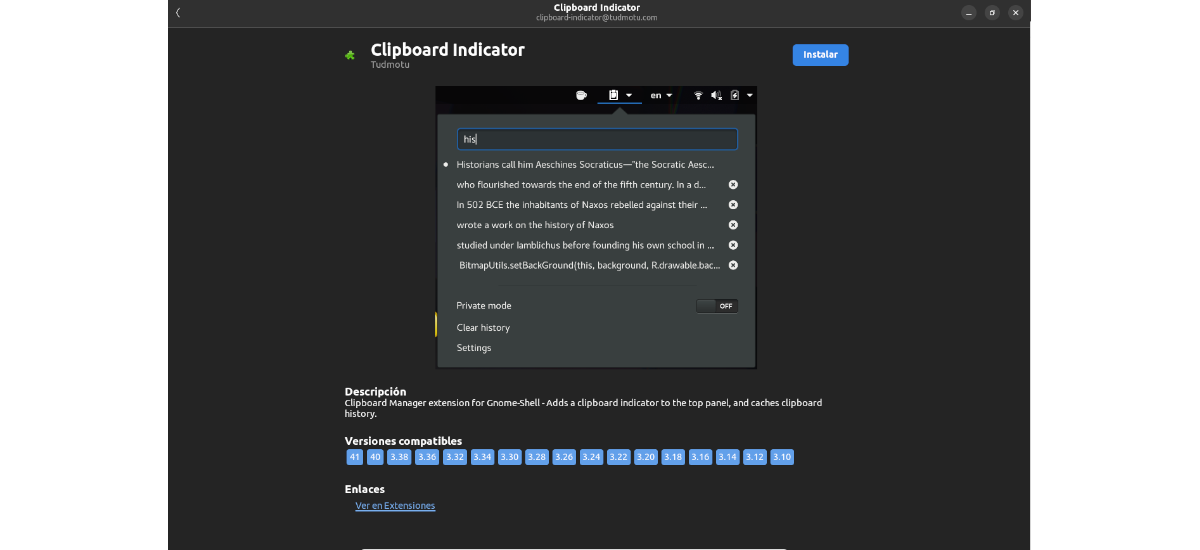
- La aplicación nos va a permitir buscar extensiones desde extensions.gnome.org.
- Desde este software podremos instalar las extensiones, si necesidad de utilizar el navegador web ni el conector.
- En la pantalla del programa, podremos habilitar y deshabilitar las extensiones, además de poder desinstalarlas.
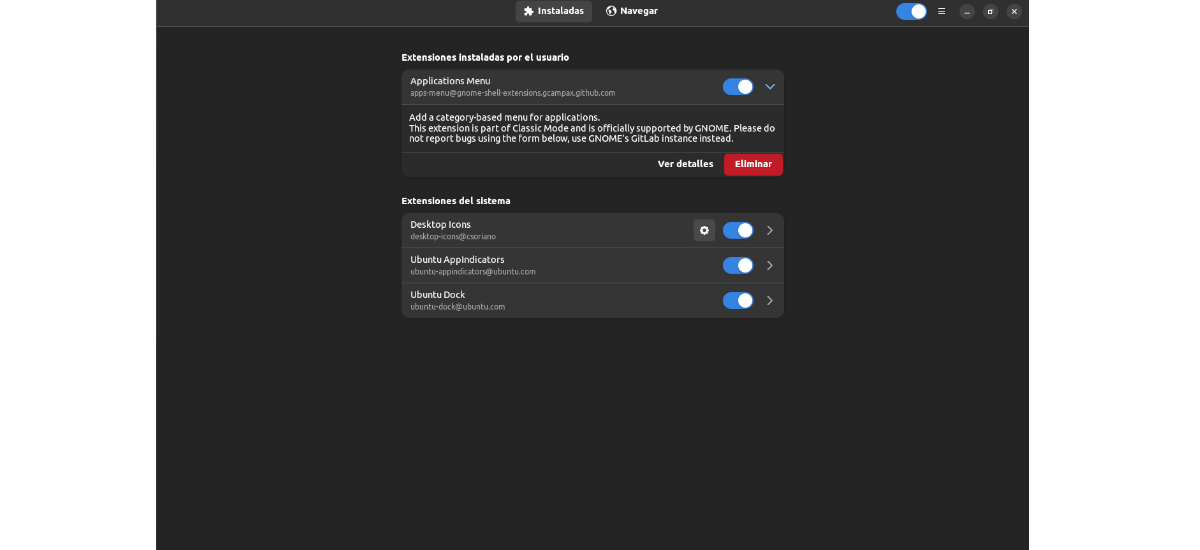
- En esta última versión se muestran capturas de pantalla de las extensiones.
- Nos va a permitir añadir traducciones a nuestro idioma.
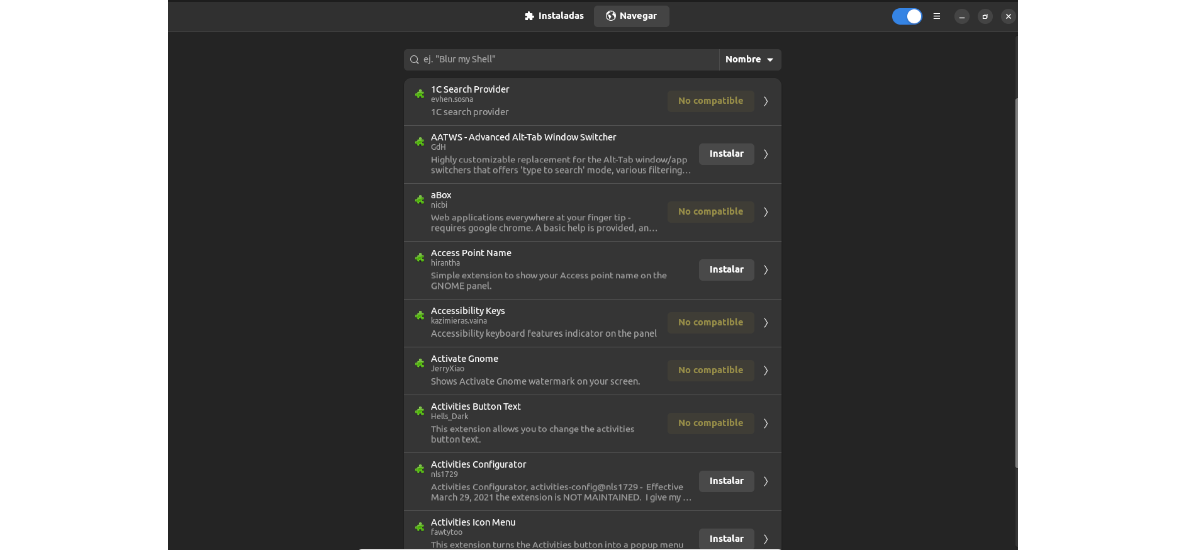
- Dispondremos de tema oscuro y soporte para anular el esquema de color del sistema.
- Realiza una comprobación de compatibilidad de la versión de Shell.
- El programa cuenta también con unos atajos de teclado, aun que por el momento estos no aportan mucho.
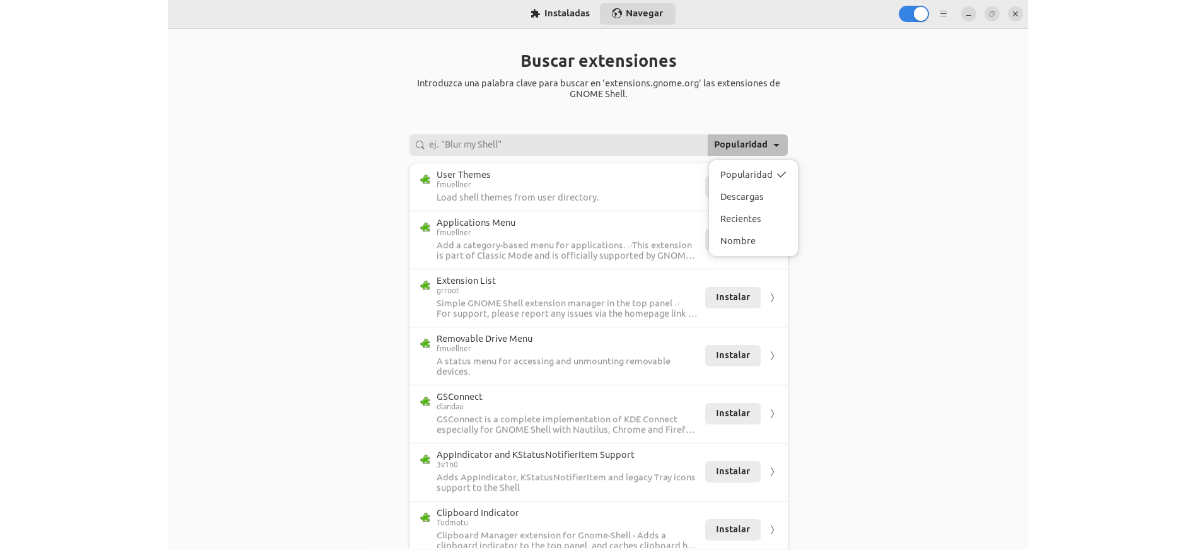
- Nos va a dar la posibilidad de ordenar los resultados de búsqueda, aun que solo muestra los 10 primeros . Los filtros para ordenar los resultados de la búsqueda, van en función de la popularidad, la actualidad, las descargas o el nombre. Son las mismas opciones disponibles en el sitio web principal de las extensiones de GNOME.
- Ahora muestra las extensiones del usuario y del sistema por separado.
- Esta nueva versión añade un mejor rendimiento y estabilidad que su versión anterior.
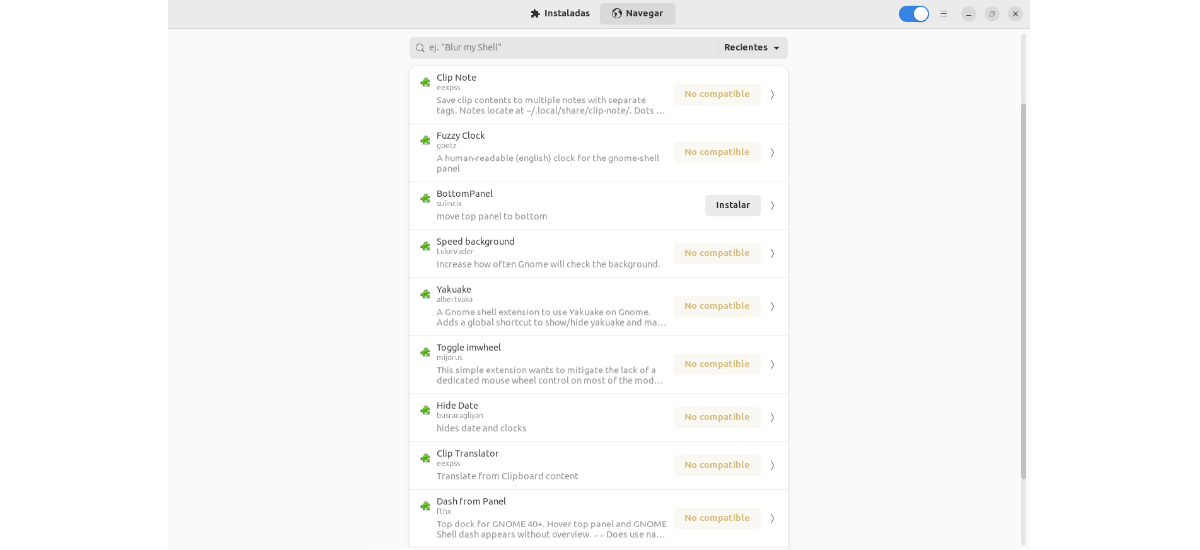
- Las extensiones no admitidas ahora se marcan en los resultados de búsqueda.
- El programa también muestra algunos detalles de las extensiones que podemos encontrar. Además cada extensión incluye un enlace a la página de extensions.gnome.org.
Instalar Extension Manager para GNOME Shell en Ubuntu
El creador de la indica que utilizar el paquete Flatpak es la forma recomendada de instalar Extension Manager. Si utilizas Ubuntu 20.04 y todavía no cuentas con esta tecnología habilitada en tu sistema, puedes seguir la guía que escribió un compañero en este blog al respecto.
Se puede instalar esta aplicación abriendo una terminal (Ctrl+Alt+T) y ejecutando en ella el siguiente comando:
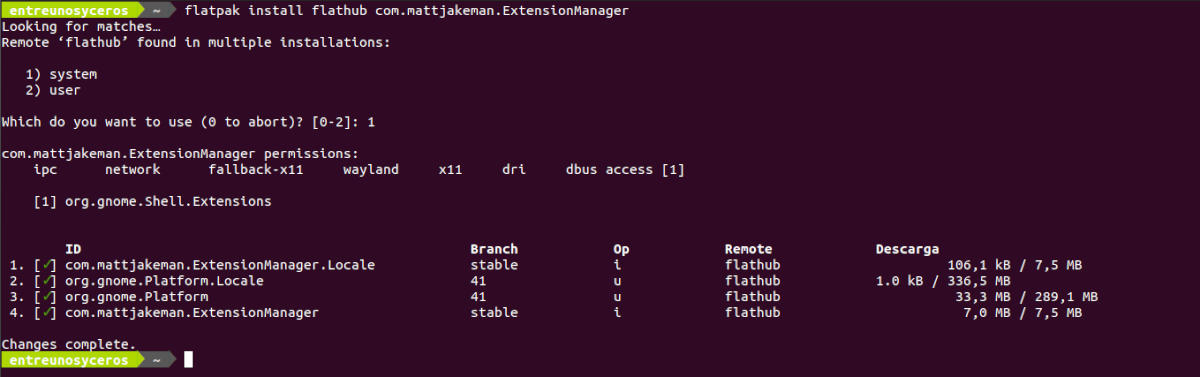
flatpak install flathub com.mattjakeman.ExtensionManager
Tras la instalación, para iniciar la aplicación, solo es necesario buscar el lanzador en nuestro equipo, aun que también se puede iniciar la aplicación abriendo una terminal (Ctrl+Alt+T) y ejecutando el comando:

flatpak run com.mattjakeman.ExtensionManager
Extension Manager ha sido traducido a varios idiomas diferentes. Por defecto, el programa debería respetar el idioma de tu sistema desde el primer momento. Sin embargo, es posible que tengas que realizar algunos pasos adicionales para que Flatpak reconozca la configuración regional elegida.
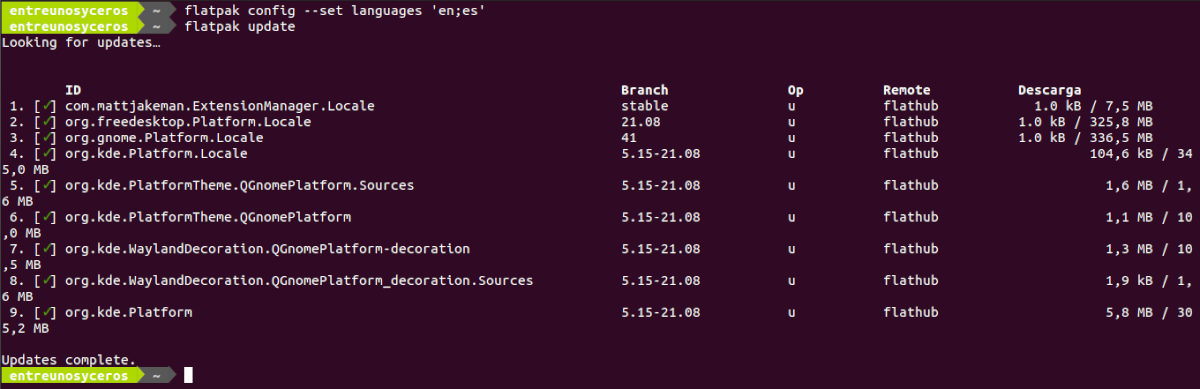
Los comandos que muestran desde el repositorio en GitHub del proyecto, podría ser una solución a este problema. Después de aplicarla, Extension Manager debería respetar el idioma de nuestro sistema.
Desinstalar
Para eliminar esta aplicación de nuestro equipo, no hay más que abrir una terminal (Ctrl+Alt+T) y ejecutar en ella el comando:

flatpak uninstall com.mattjakeman.ExtensionManager
Extension Manager es un software gratuito de código abierto, y su código fuente se puede encontrar publicado en su repositorio de GitHub.
